手作りのぬくもりを大切に、あなたの常識を揺さぶる丁寧に仕上げた記事をお楽しみください。
最終更新:2024年10月18日
「今さらケーブルテレビにしがみついて、毎月高い料金を払っているの?」と友人に言われたとき、少しだけ心が痛みました。でも、これって一度は誰もが通る道ですよね?お気に入りの番組や映画を探すために何時間も迷うのは本当に面倒です。
 |
| Peacockアプリの使い方 |
Peacockアプリなら、そんな無駄な時間を劇的に減らせます。無料でもたくさんのコンテンツが揃っているし、操作も簡単。この記事では、Peacockを最大限に活用する方法を、ステップバイステップで紹介します。
あなたもまだ、迷っているんですか?いまこの瞬間、Peacockを使いこなさないことで、最新の独占コンテンツを逃すことになるかもしれませんよ。それ、怖くないですか?
こちらは読まれましたか? Paramount+アプリを使いこなす7つのステップとは?
Peacockアプリ徹底ガイド:楽しみ方と便利機能を完全解説
動画ストリーミングの世界は日々進化し、新たなサービスが登場していますよね?そんな中でもPeacockアプリは、NBCユニバーサルが提供するユニークで多彩なコンテンツが揃ったストリーミングサービスです。 「使いこなせるかな?」と不安に思うかもしれませんが、大丈夫。この記事を読めば、Peacockアプリのすべてが簡単に理解できます。しかも、独占コンテンツや便利な機能もフル活用できるようになります。
どんなデバイスででもPeacockを楽しみたい方や、もっと機能を知りたい方にはぴったりのガイドです!
Peacockアプリとは?
Peacockアプリの概要と特長
Peacockは、映画やテレビ番組、ニュース、スポーツに加え、独自コンテンツも楽しめるストリーミングアプリです。最大の特徴は、無料でも大量のコンテンツを視聴できる点です!これは、他の多くのサービスにはない特権ですね。
特に注目すべきは、NBCのヒット作「The Office」や「Parks and Recreation」といったファンに愛される番組が独占で楽しめること。 「これを観たいけどどこで?」と思ったことがあるなら、Peacockで見つけられるはずです。
利用可能なプランと料金体系
Peacockには3つのプランが用意されています。自分に合ったものを選んで、無理なく楽しみましょう。
- 無料プラン(広告付き): 広告が表示されますが、かなりの量のコンテンツが視聴可能です。無料でこんなに見られるのは嬉しいですよね!
- Peacock Premium(月約5ドル): 広告が減り、独占コンテンツやライブ配信も視聴できます。
- Peacock Premium Plus(月約10ドル): 広告が完全に消えて、オフライン視聴が可能になります。
考えてみてください。月10ドルで広告なし、さらにお気に入りの番組がどこでも観られる。悪くないですよね?
Peacockアプリのダウンロードとインストール
iOSとAndroidでのインストール方法
Peacockのインストールは、スマホユーザーにとっては本当に簡単。以下の手順で、すぐにコンテンツを楽しめます。
iOS向けダウンロード手順
- App Storeを開く。
- 検索バーに「Peacock」と入力。
- 「入手」ボタンをタップしてダウンロード開始。
- ダウンロード完了後、アプリを開き、ログインまたはアカウント作成。
Android向けダウンロード手順
- Google Playストアを開く。
- 検索バーで「Peacock」を探す。
- 「インストール」をタップ。
- ダウンロード後、アプリを開き、サインインまたはアカウント作成。
テレビデバイスやスマートTVでの設定方法
大画面でゆっくりと楽しみたい方には、スマートTVでの視聴が最適です。Peacockは多くのストリーミングデバイスやスマートTVでサポートされています。
- Roku、Amazon Fire TV、またはApple TVなどのデバイスを使用して、アプリストアを開きます。
- 「Peacock」を検索し、アプリをダウンロード。
- インストール後、アプリを開いて、アカウントにログインするか新規作成。
これで、ソファに座ってリラックスしながら好きな番組が視聴できます!
アカウントの作成と初期設定
Peacockアカウントの作成手順
Peacockを利用するには、アカウントを作成する必要があります。でも、心配しないでください。簡単にできますよ!
- アプリを開き、「サインアップ」を選択。
- メールアドレスとパスワードを入力。
- 名前などの基本情報を入力して、登録を完了。
無料アカウントと有料アカウントの違い
Peacockの無料アカウントでも十分楽しめますが、有料アカウントならさらに多くの特典があります。
- 無料アカウント: 広告付きで多くのコンテンツが視聴可能。ただし、プレミアムな映画やライブ配信にはアクセスできません。
- 有料アカウント: 広告がほぼなしで、独占コンテンツや最新映画にアクセス可能です。
「どちらが自分に合っているか分からない」という場合は、まず無料プランを試してからアップグレードしてもいいかもしれません。
Peacockアプリの使い方の基本
ホーム画面のナビゲーション
Peacockのホーム画面はシンプルで、すぐに慣れるはずです。トップに表示されるメニューには、映画、テレビ番組、ニュース、スポーツのカテゴリーがあります。クリック一つで、好みのジャンルにアクセス可能です。
検索機能の使い方
観たい作品が決まっているなら、検索バーを使ってみましょう。検索ボックスに番組名や俳優名を入力するだけで、関連するコンテンツが表示されます。 「The Office」や「Fast & Furious」をすぐに見つけたいときに便利ですよ!
人気のコンテンツやおすすめ機能
Peacockは、ユーザーの視聴履歴に基づいて「今日のおすすめ」や「トレンドの番組」を表示します。気になる作品を見逃さないために、時々チェックしてみてくださいね。
Peacockアプリの便利な機能
オフライン視聴のためのダウンロード機能
通勤中や飛行機の中でインターネットが使えない場合でも、Peacockのプレミアムプランならオフライン視聴が可能です。
- 観たいコンテンツの詳細ページで「ダウンロード」ボタンをタップ。
- ダウンロードが完了すれば、いつでもどこでも視聴可能。
「出先でも映画を楽しみたい!」そんな時にぴったりの機能です。
字幕・言語設定の変更方法
字幕や言語設定は、国際的なコンテンツを視聴する際に非常に便利です。設定手順もとてもシンプル。
- 再生中に画面をタップし、設定アイコンを選択。
- 字幕やオーディオの言語を好みに合わせて変更。
英語が得意でない方でも安心して視聴できますね。
トラブルシューティングとよくある質問
Peacockが再生できない時の対処法
突然Peacockが再生できなくなったら、まず以下を確認しましょう。
- インターネット接続: Wi-Fiが安定しているか確認してください。時々、接続が原因で再生が停止することがあります。
- アプリの再起動: アプリを一旦閉じて再起動してみてください。それだけで解決することもあります。
- アップデート確認: 最新版のアプリを使用しているか、ストアで確認しましょう。
Peacockを最大限に活用するヒント
Peacockを最大限に活用するためのヒント
最後に、Peacockアプリをもっと楽しむための簡単なコツをいくつかご紹介します。
- マイリストを活用: 気になるコンテンツを「マイリスト」に追加しておけば、次回探す手間が省けます。
- プロフィール設定: 家族で使う場合は、それぞれのプロフィールを作成して、個別におすすめ番組を表示させましょう。
- ライブイベント視聴: Peacockはニュースやスポーツのライブ配信もサポートしています。特に大きなスポーツイベントをリアルタイムで楽しむことができます。
まとめ
Peacockアプリは、映画、テレビ番組、ライブコンテンツが一度に楽しめる、非常にパワフルなストリーミングサービスです。このガイドで紹介した使い方や機能を試してみれば、アプリをもっと楽しく、そして快適に利用できるはずです。
「また迷ったらどうしよう?」と心配しないでください。このページをブックマークして、いつでも確認できるようにしておきましょう!
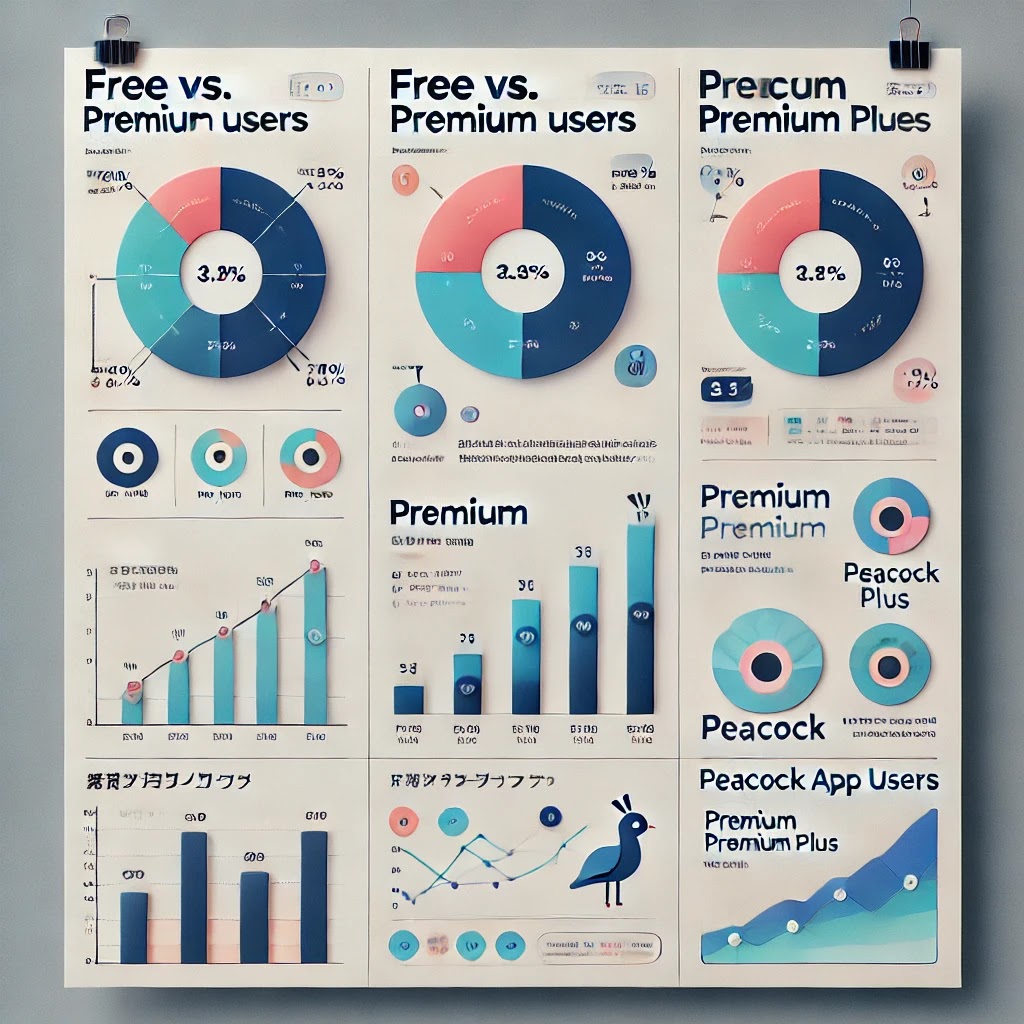 |
| このインフォグラフィックは、Peacockアプリのユーザー情報やプラン比較、利用者の増加を視覚的に表したものです。 |
Peacockアプリのプラン比較表
以下の一覧表で、Peacockアプリの各プランの違いを簡単に比較できます。自分に最適なプランを選ぶ参考にしてください。
| プラン | 月額料金 | 広告表示 | 視聴可能コンテンツ | オフライン視聴 | 独占コンテンツ |
|---|---|---|---|---|---|
| Peacock Free | 無料 | あり | 多数のテレビ番組や映画(限定的) | 利用不可 | 利用不可 |
| Peacock Premium | 約5ドル | 少しあり | すべてのテレビ番組、映画、ライブスポーツ | 利用不可 | あり |
| Peacock Premium Plus | 約10ドル | なし | すべてのテレビ番組、映画、ライブスポーツ | オフライン視聴可能 | あり |
注:料金や機能は変更される可能性があります。最新情報は公式サイトでご確認ください。
概要 この表は、各プランの違いを一目で把握できるように整理されています。
Peacockアプリをフル活用するための秘密:普通の視聴体験を超えて
Peacockアプリを使い始めて、「なんか物足りない…」と感じていませんか?他のアプリでは得られない新しい視点や隠れた機能がまだまだ隠れています。この記事では、ただの動画視聴を超えて、Peacockアプリを驚くほどパーソナルで充実した体験に変える方法を紹介します。
--小休止:お知らせとお願い--
この記事が少しでもお役に立てば幸いです。
当サイトは、専門知識を持つ著者達が、独自の視点で価値ある情報と体験を提供しています。再訪問とブックマークをぜひお願いします。
このサイトが気に入ったら、応援ボタンを押してください!😊
あなたの応援がサイト運営の励みになります。
想像してみてください。お気に入りの映画やシリーズが単に再生されるだけでなく、あなたの生活にフィットする完璧なパートナーになったらどうでしょうか? スマートな使い方をマスターすれば、コンテンツ探しに時間を費やすことなく、瞬時にお気に入りを見つけ、深夜まで続くシリーズマラソンをストレスフリーに楽しめます。
Peacockをただの「動画視聴アプリ」にしない:ライフスタイルに合わせたカスタマイズ
普通にアプリを使うだけではもったいない!Peacockは、あなたの視聴習慣に合わせてカスタマイズできるツールでもあります。
ここでは、動画ストリーミングの革命とも言える、意外と知られていないカスタマイズ機能を紹介します。
まず、アプリを開いたら設定画面をチェック。個別のプロフィール機能を使って、視聴履歴に基づいたパーソナライズされたリコメンデーションが受け取れます。家族とアカウントを共有している場合でも、それぞれのプロフィールで自分好みのコンテンツだけが表示されるのは便利です。
これにより、「見たいものがない!」というフラストレーションから解放され、常に新鮮なおすすめ作品と出会えます。
バックグラウンド再生とピクチャー・イン・ピクチャー機能で時間を無駄にしない
私たちはみな忙しい日常を送っていますよね?料理をしながら、またはトレーニング中でも、お気に入りの番組を楽しみたい! Peacockアプリにはそんなあなたにぴったりの、バックグラウンド再生とピクチャー・イン・ピクチャー機能があります。
バックグラウンド再生を使えば、アプリを閉じても音声だけが流れ続けます。これ、例えばポッドキャスト的にドラマを楽しむにはもってこい。ピクチャー・イン・ピクチャー機能では、他の作業をしながら画面の片隅でお気に入りの映画を視聴できます。
時間を無駄にしない、ながら視聴の真髄がここにあります。
Peacockアプリで行う「感情の旅」:視聴体験を深くする心理的テクニック
さて、ただ動画を流すだけではなく、感情に訴えかける視聴体験をPeacockで作り出す方法を考えたことはありますか? 映画やドラマの見方を少し変えるだけで、その作品があなたに与えるインパクトが劇的に変わります。
たとえば、心理学では「ストーリーエコー効果」という現象があります。これは、物語のテーマや登場人物の感情に自分を重ねることで、より深い共感や感動を覚えるというもの。Peacockでは、感情豊かなキャラクターや複雑なストーリーを持つ作品が豊富に揃っています。
映画を観る前に、「今日はどんな感情を味わいたい?」と自分に問いかけてみてください。感動する映画が見たい日もあれば、ただ笑いたい日もありますよね。感情に合わせた作品選びで、視聴後の余韻が変わるはずです。
Peacockアプリの隠れた技:視聴のクオリティを格段に上げるテクニック
視聴体験をさらに向上させるために、意外なテクニックがいくつかあります。これを知っているだけで、ストリーミングの質が変わるかもしれません。
バッファリングが多い? Peacockはインターネット接続に敏感ですが、接続状況を手動で最適化できるオプションがあるのをご存知ですか?Wi-Fiが不安定な場合、設定画面でストリーミングの画質を自動から「中」や「低」に変更すると、バッファリングを大幅に減らせます。
字幕に違和感がある? 字幕のフォントサイズや色もカスタマイズできます。視聴する場所や明るさによって見づらい時は、すぐに設定を変更して快適な視聴環境を作りましょう。
子供向けのコンテンツ? Peacockには、子供向けのセーフティ設定があり、視聴制限機能を使って親が安心して利用できる環境が整っています。これにより、子供が年齢にふさわしいコンテンツのみ視聴できるように設定できます。
Peacockで広がる「ミニ・シリーズ」の新しい楽しみ方
最近、長編映画を観るのが少し重たく感じませんか?そんな時に便利なのが、ミニシリーズという選択肢です。短期間で完結するシリーズは、テンポよく物語が進み、感情のアップダウンも激しいため、忙しいライフスタイルの中でも満足感を得られるのが特徴です。
特にPeacockのミニシリーズは、数話で完結する物が多く、疲れた日にはぴったり。例えば、疲れている日には「This Is Us」など、感情に寄り添う作品を選んでみましょう。エピソードごとの展開が速いため、無理なく物語を楽しめます。
Peacockアプリで「デジタルデトックス」を取り入れる方法
最近、スクリーンタイムが多くて目が疲れていることに気づきませんか?実は、Peacockアプリにはあなたが思っている以上に「デジタルデトックス」に役立つ機能があります。
オフライン視聴: ダウンロード機能を活用し、Wi-Fi環境から解放された場所で、ゆったりとコンテンツを楽しむ。これにより、余分なデジタルノイズをカットして、よりリラックスした環境での視聴が可能です。
夜間モード: 夜間モードで画面の明るさを落とすことで、睡眠への影響を最小限に。これを使えば、夜更かしをしがちなドラママラソンも、次の日に響かず楽しめます。
FAQ: Peacockに関するよくある質問
Peacockって他のストリーミングサービスとどう違うの?
Peacockは、無料プランが充実している点が他と違います。Netflixに似た有料プランもありますが、無料で楽しめるコンテンツの多さは驚きです。ポップコーンを片手に、気軽に「無料」で映画三昧ができるなんて、なんて贅沢でしょう!
Peacockで同時視聴は可能ですか?
はい、もちろん可能です。ただし、アカウントによって同時視聴可能な台数が異なります。家族みんなで同時に視聴できるので、テレビを取り合う心配もありません。むしろ、それが原因で家族円満になるかも?
スポーツ好きだけど、Peacockは対応してる?
Peacockはライブスポーツの配信も対応しています。特にサッカーのプレミアリーグが好きなら、もう他のサービスはいらないかもしれません。スポーツバーに行かず、自宅でゴールを叫べますよ。
Peacockで視聴制限は簡単に設定できる?
簡単です。子供向けコンテンツを選択したり、年齢制限を設定できます。これで子供たちがホラー映画を見てしまうなんて事故も防げますね。夜中に「怖い!」って叫ばれることもなくなります。
オフライン視聴するためにはどうすればいい?
Wi-Fiがつながる場所であらかじめコンテンツをダウンロードしておけば、地下鉄や飛行機の中でも楽しめます。注意点は、Wi-Fiなしでは新しいエピソードは追加されないので、出発前の準備を忘れずに!
どの国で視聴できますか?
Peacockアプリは、現在アメリカを中心に視聴可能ですが、いくつかの海外地域でも視聴できます。主な利用可能地域は以下の通りです:
- アメリカ合衆国(本土および一部の領土:アメリカ領サモア、グアム、プエルトリコ、北マリアナ諸島、米領ヴァージン諸島)。
- イギリス、アイルランド、ドイツ、オーストリア、スイス、イタリアでは、SkyおよびNOW TVのサブスクリプションを通じて利用可能。
- スペイン、オランダ、スロベニア、アルバニア、セルビアなど、その他の一部のヨーロッパ諸国でもSkyShowtimeを通じてアクセスできます。
これらの地域以外では、VPNを利用してアメリカのサーバーに接続することで視聴可能になる方法もありますが、サービス提供国の範囲外での利用には注意が必要です。
無料プラン廃止について
Peacockは以前、完全無料のプランを提供していましたが、2023年初頭に廃止されました。現在は、Peacock PremiumとPeacock Premium Plusの2つの有料プランのみが提供されています。
- Peacock Premiumは月額約$7.99で、広告付きで視聴できるプランです。
- Peacock Premium Plusは月額約$13.99で、広告なし(ただし一部のライブスポーツやNBCチャンネルなどは例外)の視聴が可能です。
無料での視聴は現在利用できませんが、特定のプロモーションやサービスを通じて一時的に無料で利用できる方法もあります。例えば、XfinityやInstacart+などの提携プロバイダを通じて、期間限定でPeacock Premiumを無料で利用できるキャンペーンが時々行われています。
Peacockアプリの活用を成功させるまでの道のり:私の体験談
最初、Peacockを使い始めた時は、正直あまりのコンテンツ量に圧倒され、どこから手をつけていいか分かりませんでした。リコメンデーション機能を試してみても、なんだかピンとこないことが多かったんです。そこで、自分の視聴パターンに合わせてカテゴリー別に整理し、感情に応じた選び方を試したところ、驚くほど視聴体験がスムーズになりました。
今では、気分にぴったりの作品がすぐに見つかるので、選ぶ時間を大幅に削減し、視聴に集中できています。小さな工夫が、大きな違いを生み出すことを実感しました。
まとめ:Peacockアプリを「自分専用のエンターテイメントシステム」に変える
Peacockアプリは、ただのストリーミングサービスにとどまらない可能性を秘めています。 あなたの感情に響く作品を選び、時間を無駄にせず、日常に溶け込む視聴スタイルを作り出すことができるのです。
この世界に存在する無数の選択肢の中で、どれを選び、どう使うかがあなた次第。 さあ、次に視聴する作品は何を選びますか?それとも、次に選ぶべきは自分の「人生のシナリオ」かもしれませんね。
お時間があれば、こちらも読んでみてください.. Tubiアプリの使い方:無料で楽しむ7つのステップとは?
動画配信サービス-ビデオ・オン・デマンド(VOD)関連記事一覧はこちら



